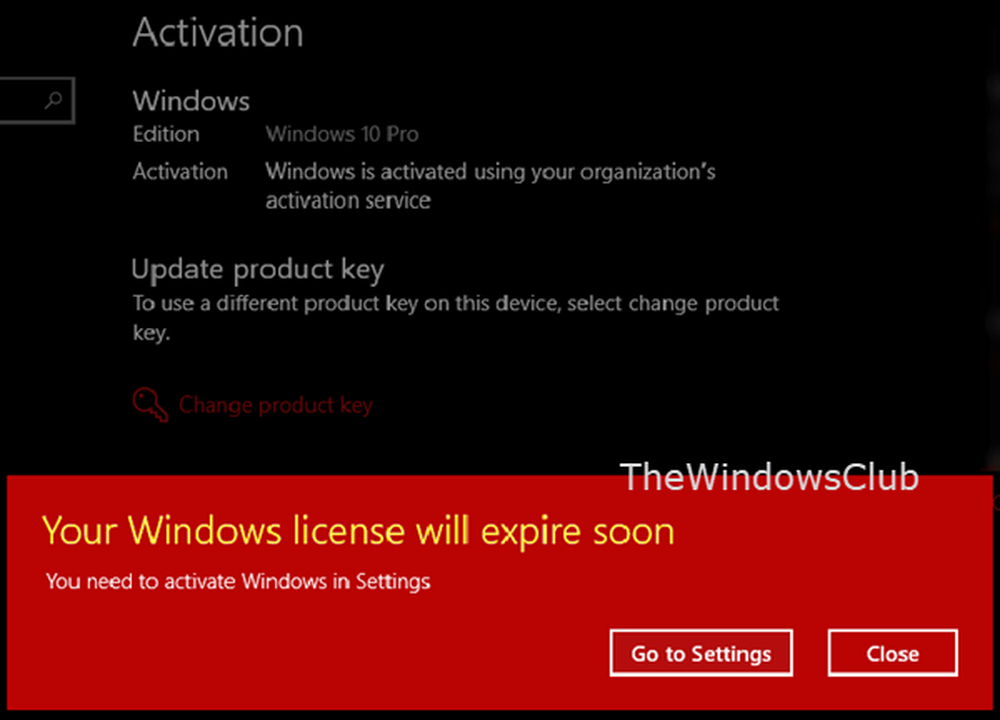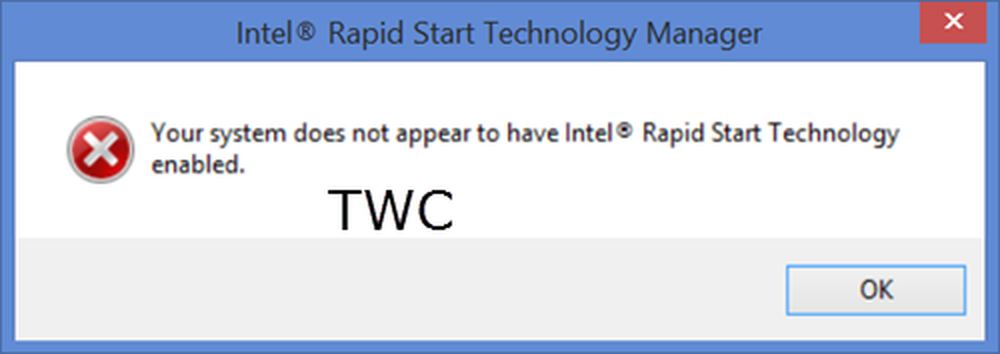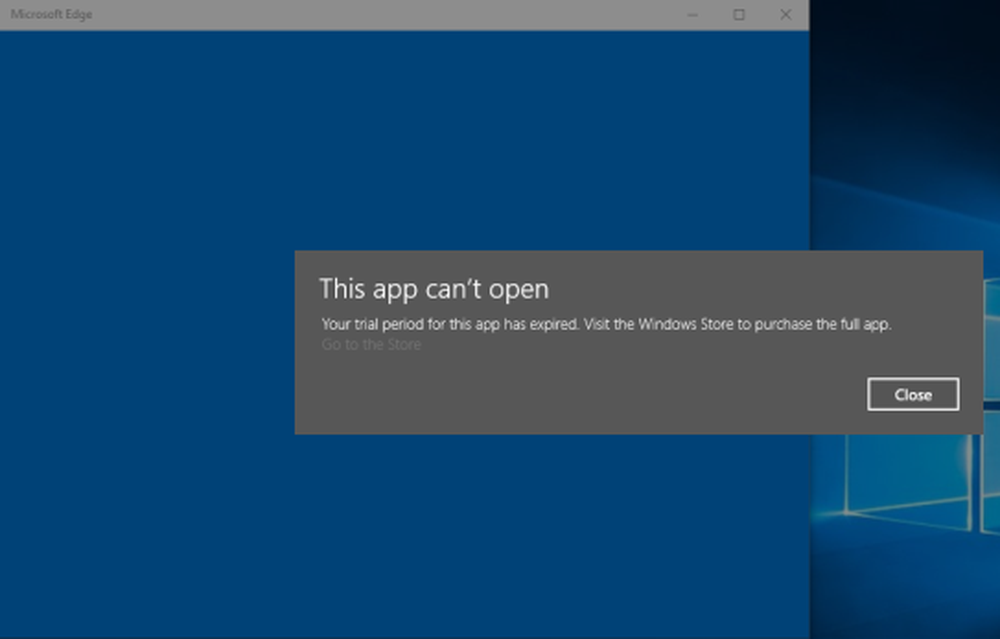Skjermkortet ditt støtter ikke alfa-blanding

Ideelt sett er en piksel (bildeelement) på en skjerm en kombinasjon av 3 farger (rød, grønn, blå). Nesten enhver ugjennomsiktig farge kan utføres av denne kombinasjonen, men mange spill og avanserte bilderedigeringsverktøy bruker gjennomsiktige og gjennomsiktige farger. Fargekomponentene inneholder det vi kaller en alpha bitmap, og prosessen med å blande og lage disse fargene kalles alfa-blanding. Gjennomsiktighetskomponenten kalles alfakanal.
Noen ganger når du prøver å spille spill som krever alfa-blanding, kan brukerne få følgende feilmelding:
Skjermkortet ditt støtter ikke alfa-blanding

Selv om uttalelsen klander skjermkortet for ikke å støtte funksjonen, er det for det meste et problem med grafikkdrivere, siden de fleste merker har oppdatert driverne for å støtte alfa-blanding. Systemet ditt kan imidlertid ikke ha driverne installert riktig, eller kanskje de kanskje ikke oppdateres.
Prøv følgende løsninger trinn for trinn for å rette opp problemet:
1] Oppdater grafikkdriverne
Uten å endre skjermkortet har mange produsenter lagt til funksjonaliteten for alfa-blanding. Her er en veiledning for å hjelpe deg med å oppdatere grafikkdrivere for Windows.
Hvis dette ikke virker, kan vi installere de nyeste driverne fra produsentens nettsted.
Det har også blitt foreslått å rulle ned grafikkdriverne hvis ting ikke fungerer riktig.2] Aktiverer GPU / Display skalering
GPU-skalering er en funksjon med de nyere grafikkortene som hjelper bildeutgangen til et spill eller et program som passer på skjermen. Denne funksjonen kan aktiveres fra grafikkdriverens innstillingsside, og prosedyren er forskjellig for forskjellige drivere.
1] Høyreklikk på tomt mellomrom på skrivebordet på datamaskinen din og kontroller egenskapene til grafikkortet i listen. Det kan bli oppkalt annerledes for forskjellige drivere.
2] Når du har åpnet grafikkortets innstilling, åpner du visningsfanen eller visningsinnstillingen og aktiverer GPU-skalering eller visning av skalering. Igjen, det ville være annerledes for forskjellige drivere, men forståelig.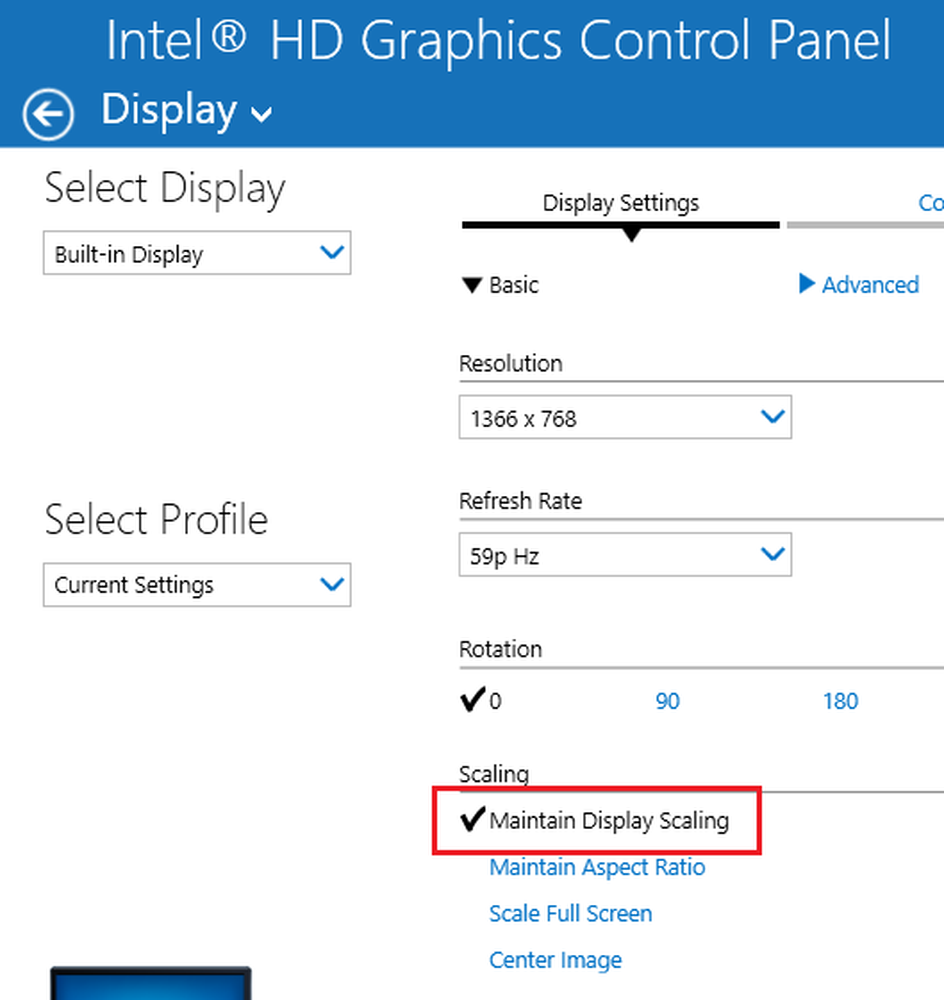
3] Velg standard grafikkort
For de som bruker et dedikert grafikkort på sitt system mens de allerede har det integrerte kortet, kan det oppstå en konflikt da systemet fortsetter å bytte mellom kortene avhengig av søknaden.
For å løse denne konflikten kan du velge et kort for grafikk permanent.
1] Høyreklikk i tomt mellomrom på skrivebordet og klikk deretter for å åpne grafikkegenskapene.
2] Gå til 3D-egenskapene (det kan være et ikon eller en fane) og velg et av grafikkortene som standard. Det anbefales å bruke til dedikert kort for sin høyere konfigurasjon her, men valget er ditt.
Håper dette fungerer for deg!